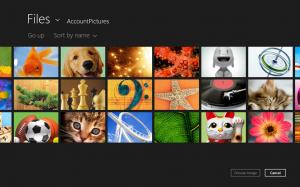Cara Menambahkan Alat Windows ke Menu Konteks di Windows 10
Anda dapat menambahkan Alat Windows ke Menu Konteks di Windows 10, sehingga Anda dapat membuka folder sistem ini hanya dengan satu klik. Ini akan muncul di menu klik kanan Desktop. Ini bisa menjadi alternatif atau tambahan yang bagus untuk pintasannya.
Iklan
Windows Tools adalah folder sistem baru di Windows 10, yang tersedia mulai dari build 21343. Ini menggabungkan isi folder Aksesoris Windows dengan cara pintas dari Alat Administratif dan Sistem Windows. Selain itu, Anda akan menemukan PowerShell di sana. Itu terlihat agak berantakan dan terbuka di luar menu Start.
Fakta bahwa itu terbuka di jendela File Explorer-nya sendiri tidak masuk akal untuk membukanya hanya dari menu Start. Begitulah cara saya mendapatkan ide untuk membuat pintasan desktop untuk itu. Dengan menggunakan trik yang sama, kita dapat menambahkannya ke menu klik kanan Desktop.

Posting ini akan menunjukkan kepada Anda cara menambahkan Alat Windows ke menu konteks latar belakang desktop Windows 10. Anda perlu melakukan hal berikut.
Tambahkan Alat Windows ke Menu Konteks di Windows 10
- Unduh berikut arsip ZIP.
- Ekstrak isinya ke folder mana saja.
- Klik dua kali pada
Tambahkan Menu Konteks Alat Windows.regmengajukan.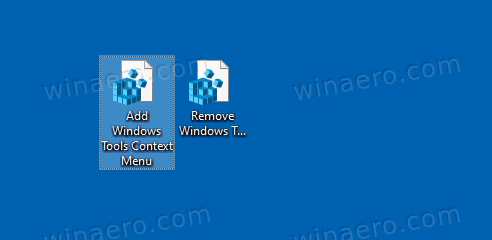
- Konfirmasikan permintaan UAC. Anda sekarang memiliki opsi Alat Windows di menu klik kanan Desktop.
Kamu selesai.
Untuk menghapus entri menu nanti, gunakan yang disertakan Hapus Menu Konteks Alat Windows.reg mengajukan. Ini akan menghapus opsi yang telah Anda tambahkan.
bagaimana cara kerjanya
Menu konteks memanggil perintah shell explorer.exe{D20EA4E1-3957-11d2-A40B-0C5020524153} pembaca kami sudah akrab dengan. Ini adalah sebuah perintah shell yang membuka folder virtual Alat Windows.
File Registry yang disebutkan di atas menambah dan menghapus subkunci baru untuk latar belakang desktop Anda yang menjalankan perintah explorer itu atas permintaan Anda. Mirip dengan pintasan Desktop, kami menggunakan ikon Alat Windows asli yang dapat ditemukan di imageres.dll mengajukan. Saya menggunakan argumen Position=Bottom untuk menampilkannya di bagian bawah menu.
Itu dia!